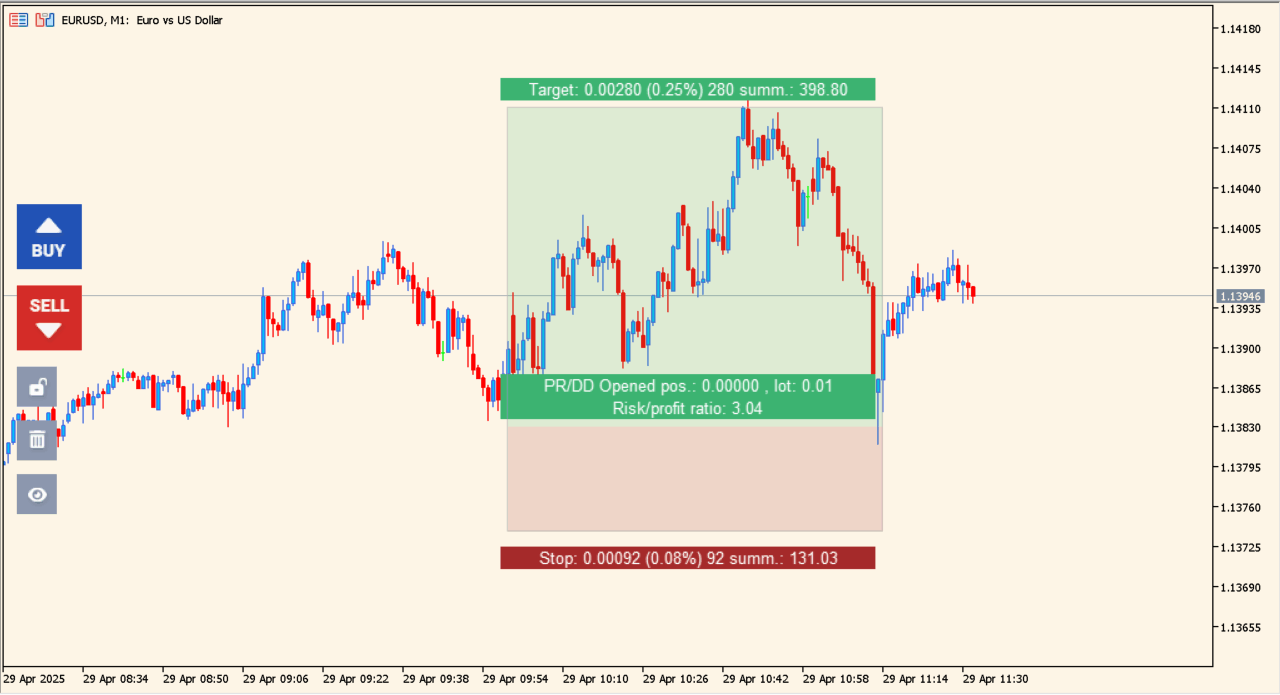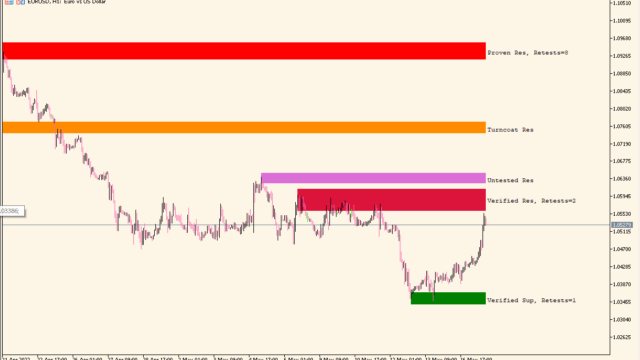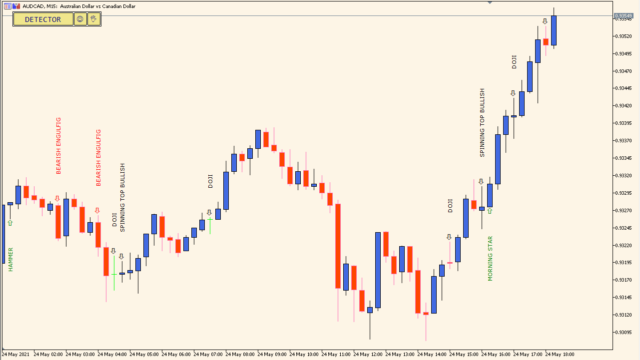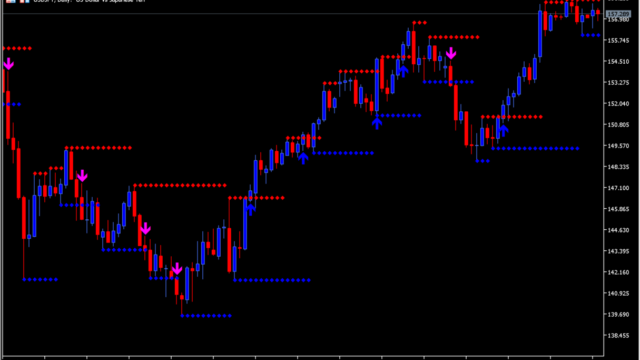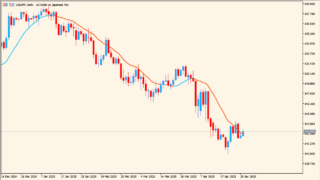サインなし 相場状況表示
ファイル形式 .ex5
LongShortPositionToolは、エントリー、利確(TP)、損切り(SL)の位置を視覚的に設定・確認できる補助ツールです。
主にリスクリワード比を視覚化して、トレード判断をしやすくするためのものです。
LongShortPositionToolの利用方法
 左の鍵マークは一度描写したリスクリワードを固定、ゴミ箱マークは全削除、目のマークは表示のオンオフです。
左の鍵マークは一度描写したリスクリワードを固定、ゴミ箱マークは全削除、目のマークは表示のオンオフです。
 リスクリワード比をクリックするとアクティブになり、利確損切り位置の変更ができます
リスクリワード比をクリックするとアクティブになり、利確損切り位置の変更ができます
LongShortPositionToolの使い方は、左側の「BUY」または「SELL」ボタンをクリックし、その後エントリーしたいところをクリックするとリスクリワード比が表示されます。
リスクリワード比はマウスで調整できるので、損切りと利確位置に持っていけば、pips数や%を表示してくれます。
画像中の緑の「Target」と赤の「Stop」に表示されている情報は下記を参考にしてください。
【Stop: 0.663 (0.46%) 663 summ.: 663.00】
-
0.663:エントリーポイントからストップロス(損切り)までの価格差。USDJPYは小数第3位(0.001単位)が1ピップなので、663ピップス分の損切り幅を意味します。
-
(0.46%):現在の価格に対してストップまでの距離が0.46%あることを示します。
-
663:ピップス単位での損失幅。0.663と一致しています。
-
summ.: 663.00:このストップロスが発動した場合の想定損失額。これはロットサイズ(ここでは0.01)と組み合わせた金額です。
【Target: 1.145 (0.46%) 1145 summ.: 1145.00】
-
1.145:エントリーからターゲット(利確)までの価格差。1145ピップスを意味します(USDJPYで0.01ロットだと比較的大きな値動き)。
-
(0.46%):利確ラインまでの距離が0.46%であることを表しています。ストップとほぼ同じパーセンテージですが、金額ベースでは大きく異なります。
-
1145:ピップス単位での利確幅。
-
summ.: 1145.00:利確時の見込み利益額。ロットサイズと換算してこの金額になります。
PR/DD Opened pos.: 1.145 , lot: 0.01
-
PR/DD:Profit Range / Drawdownの略で、期待利益と想定損失のバランス(リスクリワード)に関するブロック情報を表しています。
-
Opened pos.: 1.145:ポジションをオープンしてから現在までの含み益 or 含み損もしくは利確距離を表しています。
-
lot: 0.01:このポジションで使用されているロット数(取引量)です。
Risk/profit ratio: 1.73
-
損失見込みに対して利益期待値がどれくらいあるかを示す数値です。ここでは1.73なので、1円の損失に対して1.73円の利益を狙っているという計算になります。

MT5のパラメータ設定
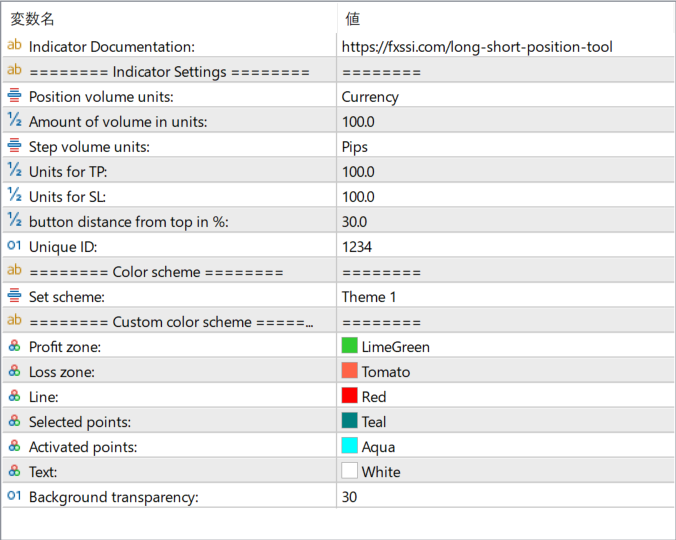
Indicator Documentation
インジケーターのドキュメント(マニュアル)URL。
Position volume units
ロットサイズの単位を設定します。Currency(金額)やLotsなどが選べます。
Amount of volume in units
ポジションサイズの数値を指定します。この場合、100.00が設定されており、上記の単位と組み合わせてロットが決定されます。
Step volume units
TP(利確)までのステップ(距離)の単位。通常はPips(ピップス)です。
Units for TP
TPの距離を指定します。例えば「280」であれば、エントリーポイントから280ピップス離れた位置にTPを設定。
Units for SL
SLの距離を指定します。たとえば「100」は100ピップスで損切りラインを設定。
button distance from top in %
チャート上に表示される操作ボタンの位置(上からの距離)をパーセンテージで指定。
Unique ID
複数のこのインジケーターをチャート上に同時使用する際に識別するためのID。重複しないように設定します。
Color scheme
プリセットのカラースキーム番号。
Custom color scheme
以下の色設定を手動で変更できます。
-
Profit zone:利確ゾーンの色(例:LimeGreen)
-
Loss zone:損失ゾーンの色(例:Tomato)
-
Line:TP・SLラインの色(例:Red)
-
Selected points:選択中のポイントの色(例:Teal)
-
Activated points:確定したポイントの色(例:Aqua)
-
Text:表示テキストの色(例:White)
-
Background transparency:背景の透過度(0〜100)

インジケーターをMT5にインストールする方法
ex5ファイルをダブルクリックしたのにMT5にインジケーターがインストールされない場合は?
①インジケーターをダウンロードするとzipファイルでPCに保存されますので、そのフォルダを右クリックしてファイルを『展開』しておきます。
②フォルダの中に『ex5ファイル』がはいっていることを確認します。
③MT5を開いて、画面上部の『ファイル』→『データフォルダを開く』→『MQL5』→『Indicators』フォルダに②のex5ファイルをいれます。
④MT5を再起動すればMT5のナビゲータウィンドウに追加したインジケーターが表示されているので、チャートに適用すれば完了です。